[ Windows路上的石子 ] Windows添加定时任务(运行程序脚本等)
Posted exileriven
tags:
篇首语:本文由小常识网(cha138.com)小编为大家整理,主要介绍了[ Windows路上的石子 ] Windows添加定时任务(运行程序脚本等)相关的知识,希望对你有一定的参考价值。
背景:由于有时候会用到指定的脚本,如果忘了用会很尴尬,所以找了一下添加定时任务的方法。
准备工作:勤劳的双手和你不太灵光的脑子。
方法一:脚本文件(暂时没有写,闲下来再找找看看);
方法二:
1、打开控制面板-->系统和安全-->管理工具-->计划任务(不同系统版本描述可能不同,大同小异):
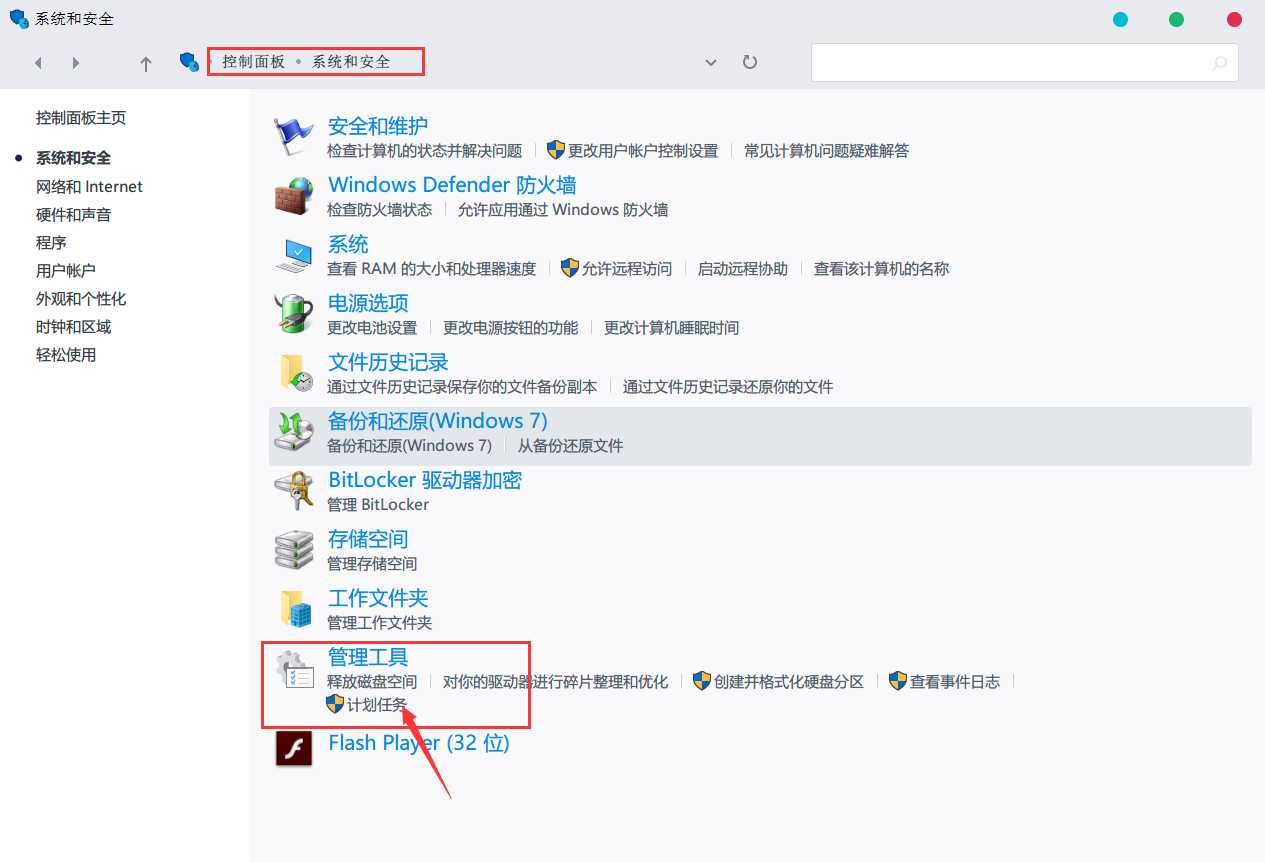
2、选择右侧创建基本任务:
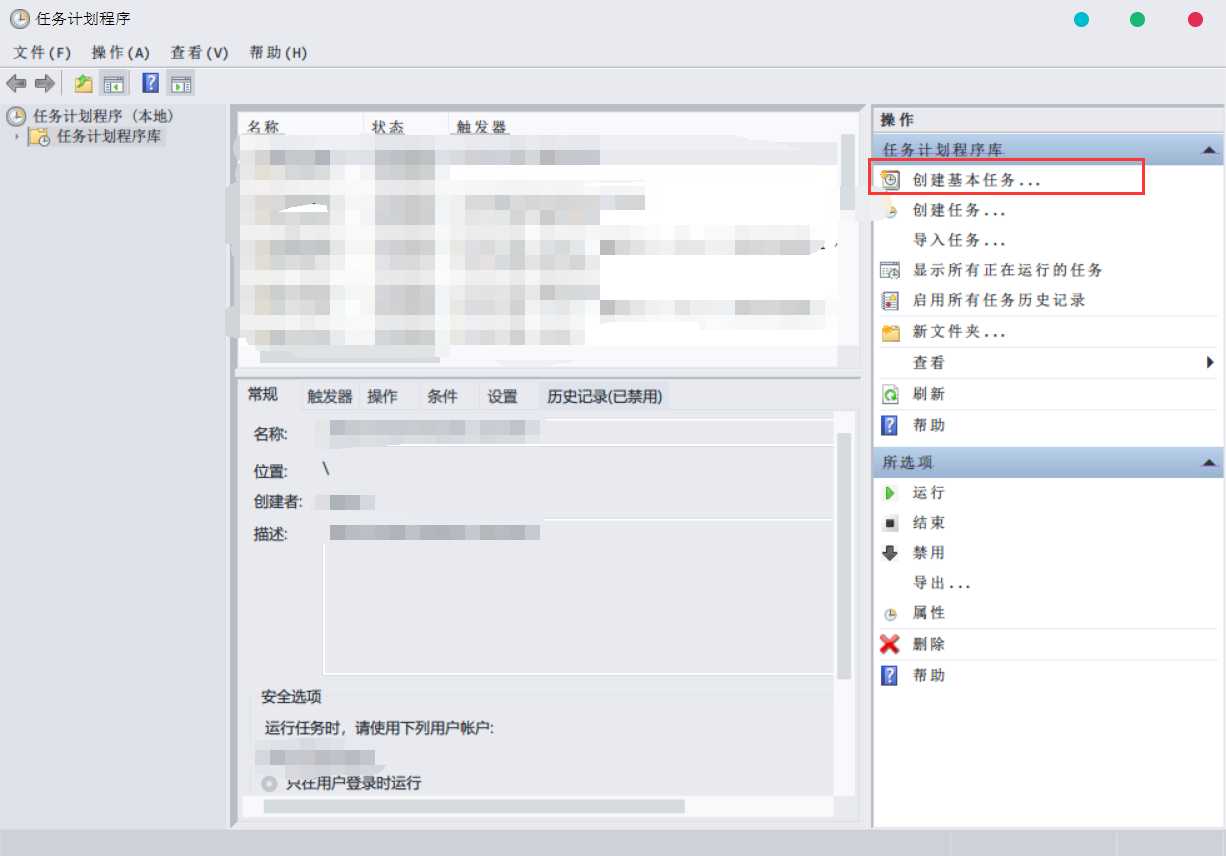
3、弹出对话框,填写任务名称(随意、描述可选填),点击下一步:
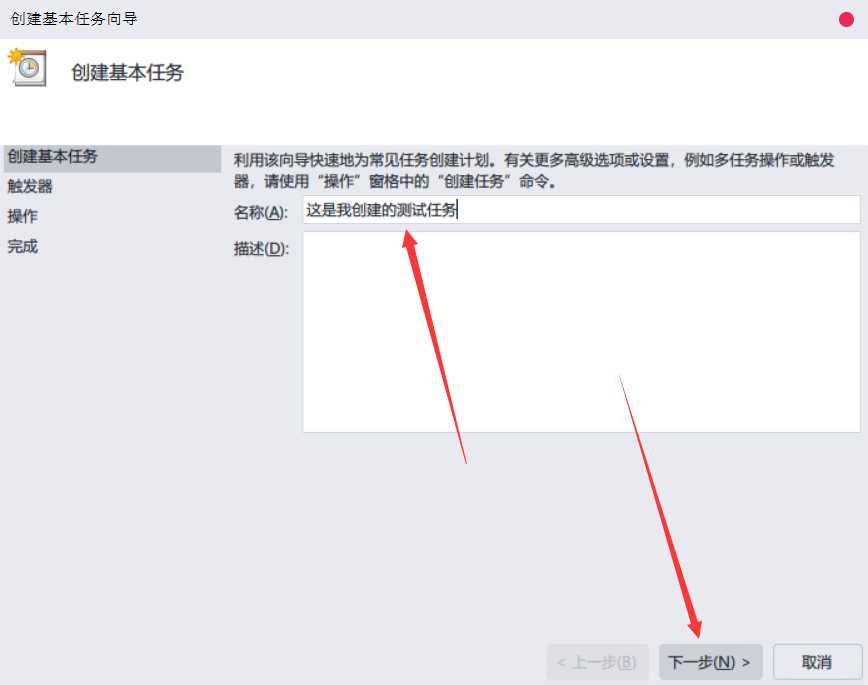
4、选择触发条件(触发时间:天就是限定多少天触发,周、月、年以此类推,并非每天就是真的每一天,只是一个基础单位而已)
我这里选择了周,然后下一步:
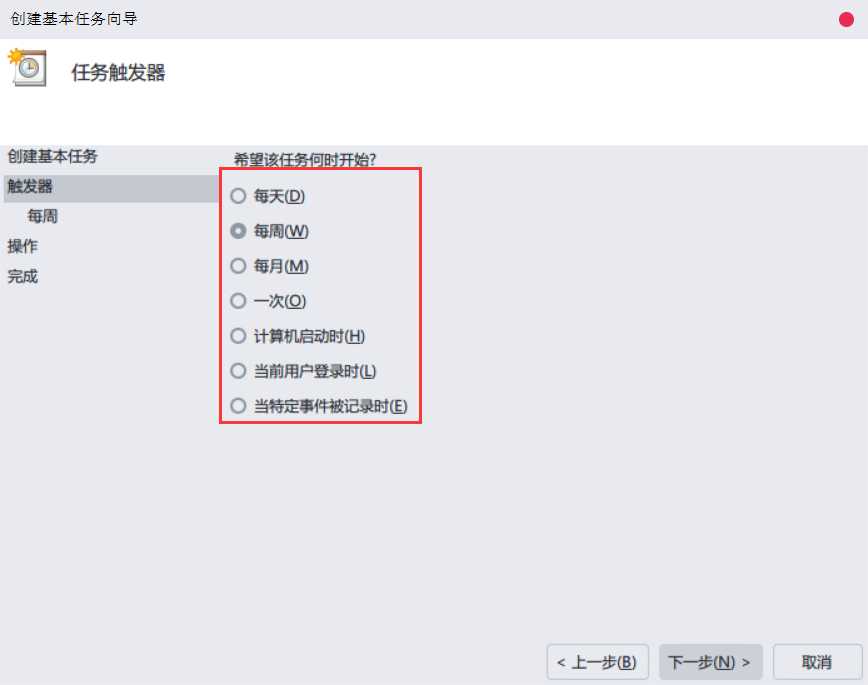
5、在弹出的对话款里选择相应的参数(我这里选择触发时间是晚上20点,间隔4周,每周一触发),点下一步:
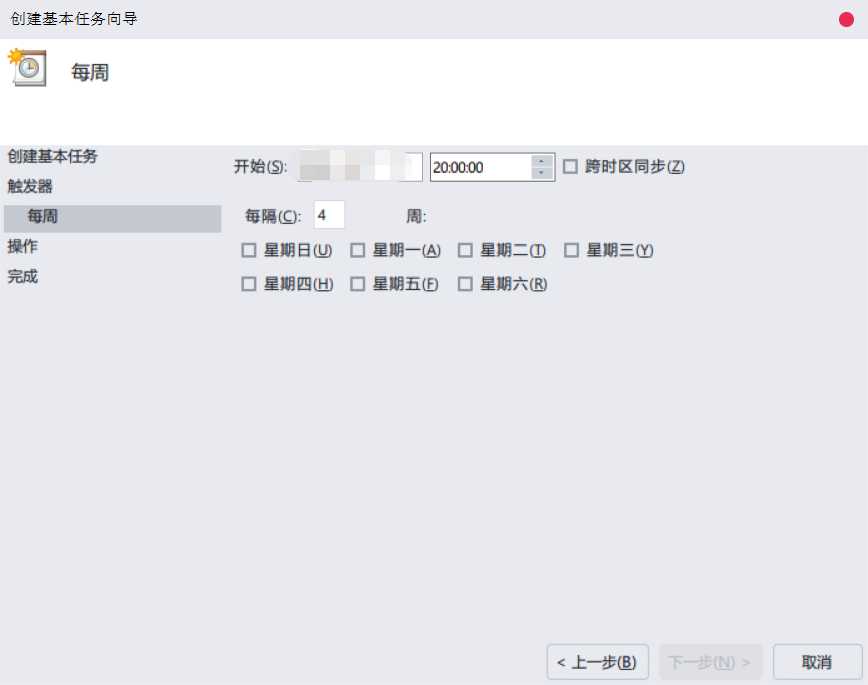
6、选择操作(执行程序、发送电子邮件、显示消息等等),我这里选择执行程序,下一步:
7、选择要执行的程序(可以添加一些其他的参数,这里不做赘述):
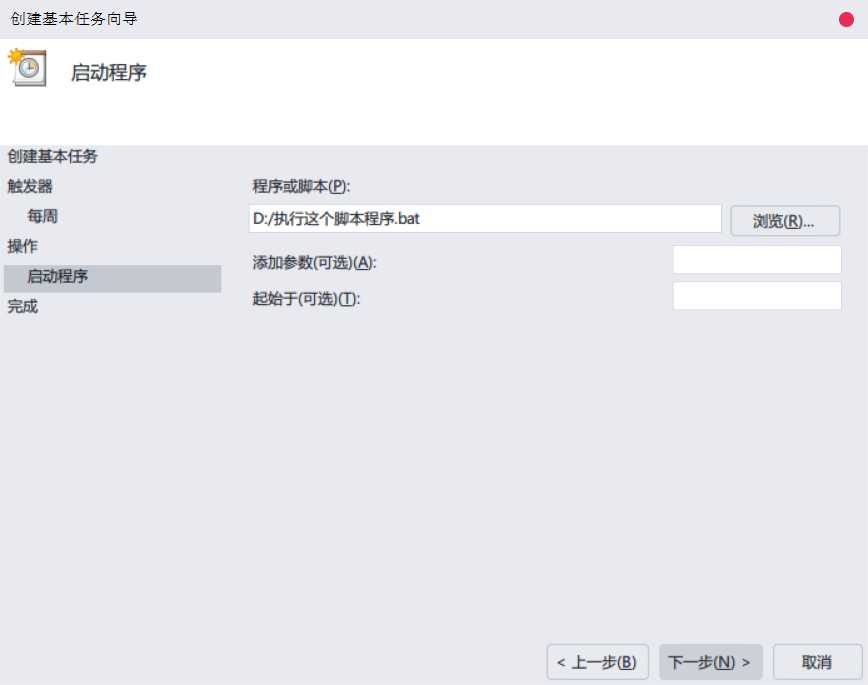
8、完成;
9、查看程序任务状态,在这个界面上你可以根据名称来查看你刚刚创建的定时任务(不细说了),@菜凯,你学废了吗:
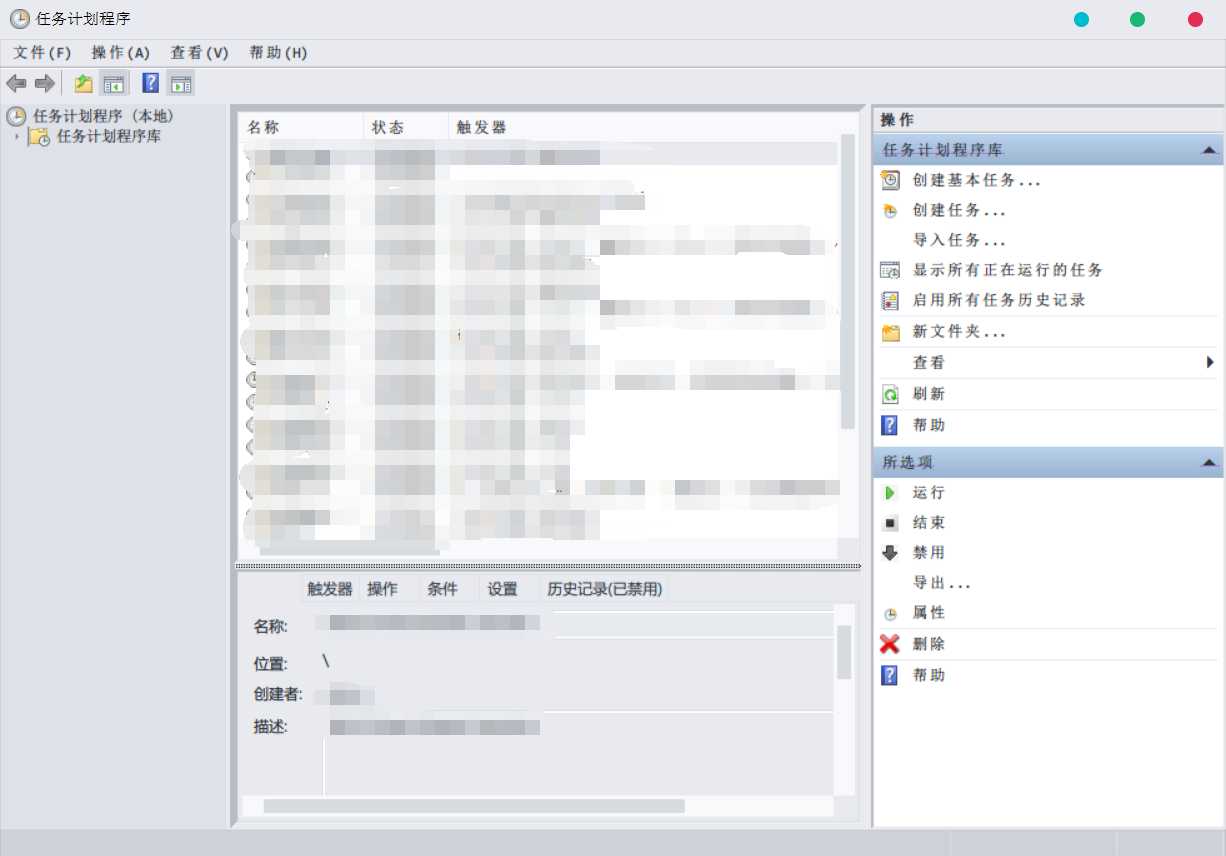
以上是关于[ Windows路上的石子 ] Windows添加定时任务(运行程序脚本等)的主要内容,如果未能解决你的问题,请参考以下文章